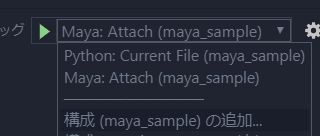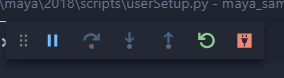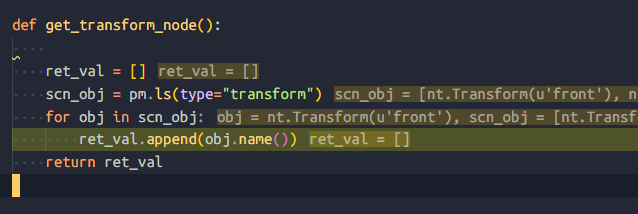VSCodeでリモートデバッグ環境を作る
Mayaのエディット環境再構築の一環で、VSCodeのリモートデバッグを出来るようにしました。
手順については、概ね
https://qiita.com/takumi_akashiro/items/5e18dd96b7af942cefbc
こちらのサイト様を参考にしました。
ptvsdモジュールのインストール¶
まず、Maya側にVSCodeのリモートデバッグを実行するためのモジュールを追加します。
https://pypi.org/project/ptvsd/#files
このサイトのptvsd-4.2.10.zipをダウンロードしてインストールを行います。
Python2系のサポート終了が近い影響なのか、各所で公開されているwhlなどからWindowsが消えていて
若干インストールに戸惑うところがあります。
はやくMaya様も3系にならないかなとおもうんですが、それによるスタジオの悲鳴を考えると......
インストール方法はそのままコピペでもOKですが、
私はダウンロードしたptvsd-4.2.10.zipを解凍してできたフォルダに
管理者モードのコマンドプロンプトで入り、
1 | |
setup.pyを利用してインストールしました。
デバッグモードを設定する¶
VSCodeのDebug画面に移動して、「構成の追加...」をクリックします。
1 2 3 4 5 6 7 8 9 10 11 12 13 14 15 16 | |
launch.jsonを上のように書き換えます。
1 | |
最後に、userSetup.py内にリモートデバッグを有効にするためのコマンドを記入して準備は終了。
使用する¶
準備ができたら、
デバッグを「Maya:Attach」に変更して、「F5」を押します。
これで待機状態になります。
あとは、Maya側で
コマンドを実行すれば
ブレークポイントのところでVSCode側でデバッグをすることができます。
使用感¶
使用感ですが、以前使っていたPyCharmのリモートデバッグよりシンプルで
使いやすいきがします。
PyCharmだと、一度接続して切ったらいろいろゴニョゴニョしないと次の実行が
できなかったのですが
VSCodeは使用時は特に何事もなく、終了したあとに再度実行すれば
同じようにリモートデバッグが実行できました。